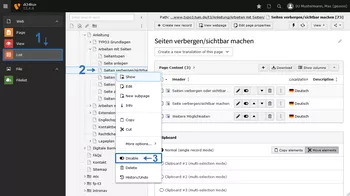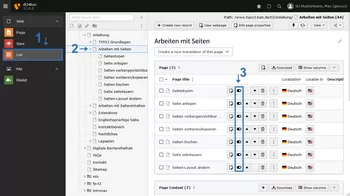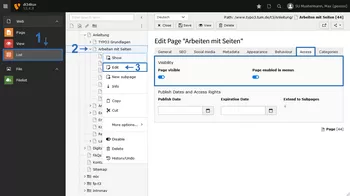Seiten verbergen oder sichtbar machen
Seiten, die verborgen (hidden) sind, werden im Frontend nicht angezeigt.
Seite verbergen/sichtbar machen
- Wählen Sie die entsprechende Seite im Seitenbaum aus.
- Mit einem Rechtsklick auf den Namen der Seite oder einem Linksklick auf das Icon vor dem Namen der Seite öffnet sich das Kontextmenü.
- Wählen Sie den Eintrag Disable und die Seite wird nicht mehr angezeigt (Bild 1 No.3). Wählen Sie den Eintrag Enable und die Seite wird wieder angezeigt.
Weitere Möglichkeiten
Sie haben noch weitere Möglichkeiten, die Seite anzuzeigen bzw. zu verbergen.
- Auch in der Übersicht der Pages und Contentelemente finden Sie das "Disable"-Icon zum ein- oder ausschalten. (Bild 2 No.3)
- Eine weitere Möglichkeit finden Sie, wenn Sie die Seiteneigenschaften bearbeiten (Edit page). Im Reiter "Access" deaktivieren Sie die Option Page visible (Bild 3).